Top polecenie w Linux (monitorowanie systemu i procesów)
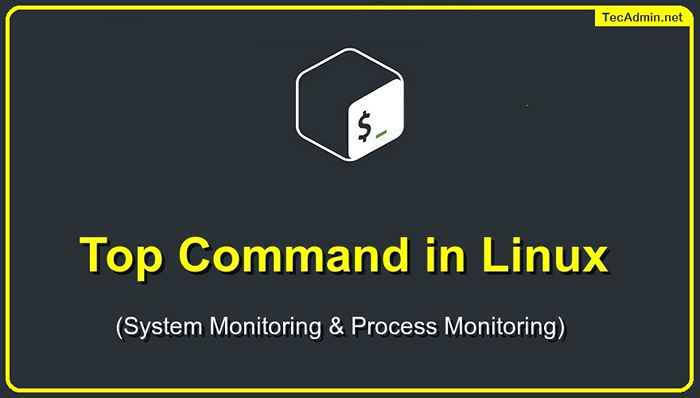
- 5017
- 1039
- Maurycy Napierała
Polecenie górne to polecenie Linux, które wyświetla informacje w czasie rzeczywistym o procesach komputera. Informacje te obejmują, ile procesora i pamięci używa każdego procesu. Polecenie najlepsze jest bardzo pomocne, gdy chcesz rozwiązywać problemy z komputerem lub zoptymalizować jego wydajność. Chociaż istnieje wiele różnych najlepszych poleceń, które można użyć w Linux, najczęstsze są PS, Netstat, LSOF, VMSTAT i HTOP. Te najlepsze polecenia mogą być używane do przeglądania informacji o procesach komputera, przeglądania informacji o połączeniach sieciowych komputera, wyświetlanie informacji o otwartych plikach i procesach, które je używają i więcej. Konkretne polecenie TOP, którego używasz, określi, jakie informacje możesz wyświetlić.
Najlepsze polecenie
Top polecenie może pomóc w monitorowaniu procesów, wyświetlania informacji o komputerze i innych. Najlepsze polecenia są szczególnie przydatne, jeśli potrzebujesz rozwiązywania problemów z komputerem lub zoptymalizować jego wydajność. Rzućmy okiem na niektóre z tych najlepszych poleceń i sposób, w jaki mogą być one używane przez użytkowników Linuksa.
Otwórz terminal w systemie i po prostu wpisz „TOP” i naciśnij Enter.
szczyt Zobaczysz uruchomione procesy i inne szczegóły wykorzystania zasobów:
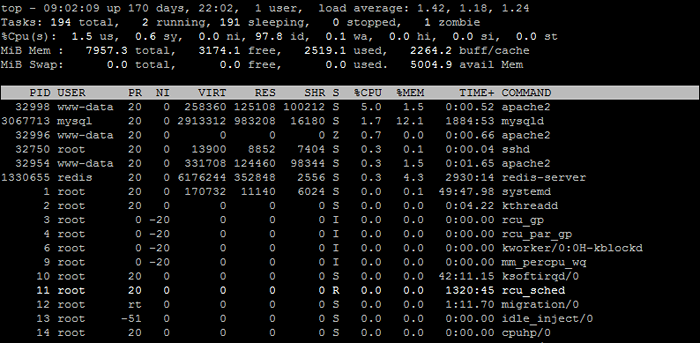 Top polecenie w Linux
Top polecenie w Linux- W wyjściu pierwsza część pokazuje wykorzystanie zasobów, w tym pamięć, wymiany pamięci i wykorzystanie procesora. Pokazuje także czas aktualizacji systemu.
- Druga część pokazuje aktualnie uruchomiony proces. Pokazuje wiele szczegółów na temat każdego procesu, ale najbardziej przydatne są wykorzystanie PID, procesora i pamięci każdego procesu.
- Po prostu naciśnij przycisk „Q”, aby zrezygnować z polecenia górnego
Zmień interwał aktualizacji
Domyślnie wynik aktualizuje co 3 sekundy. Możemy zastąpić tę wartość domyślną -D opcje. Na przykład, aby aktualizować wyniki co 10 sekund, wpisz:
TOP -D 10 Zauważysz, że wyniki są teraz powoli aktualizowane. Możesz to również zmienić w czasie wykonywania.
Najlepsze interaktywne skróty poleceń
Top jest wyposażony w wiele interaktywnych skrótów poleceń, aby zmienić wyjście zgodnie z wymaganiami
- Naciskać
CAby pokazać bezwzględną ścieżkę uruchamiania procesów lub poleceń. - Naciskać
Ki wprowadź PID procesu, aby zabić uruchomione procesy. - Użyj klawiszy strzałek lewej i prawej, aby przesunąć wyświetlacz
- Naciskać
Ni wprowadź numer wyświetlania tylko liczby procesów. - Naciskać
Si wprowadzić sekundy, aby dostosować opóźnienie zmiany.
Sprawdź poniższy zrzut ekranu, aby znaleźć wszystkie dostępne skróty w komendzie TOP:
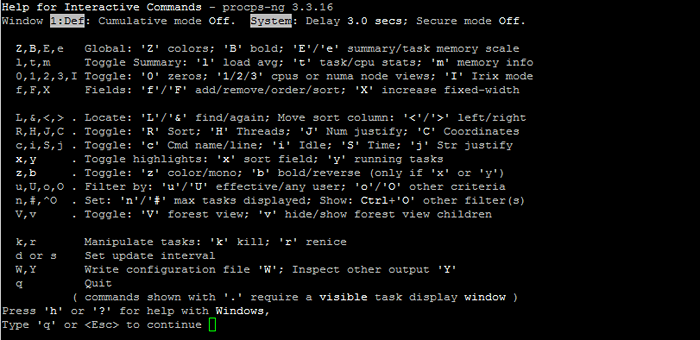 Skróty w poleceniu Linux Top
Skróty w poleceniu Linux TopZmodyfikuj pola wyświetlania
Domyślne polecenie TOP TOP pokazuje identyfikator procesu (PID), efektywną nazwę użytkownika (użytkownik), priorytet (PR), Nicea wartość (Ni), wirtualny obraz (virt), rozmiar rezydenta (RES), pamięć udostępniona (SHR), Status procesu (Status procesu (Status procesu (Status procesu ( S), użycie procesora (%procesora), użycie pamięci (%MEM), czas procesora (czas+), nazwa polecenia (polecenie). Istnieje wiele innych złożonych opcji, które można dodać do bieżącego wyświetlacza. Możesz także usunąć dowolne pole z wyświetlacza lub zmienić kolejność pól.
Aby uzyskać złożone zarządzanie, uruchom najlepsze polecenie i naciśnij F przycisk. Poniżej zobaczysz ekran:
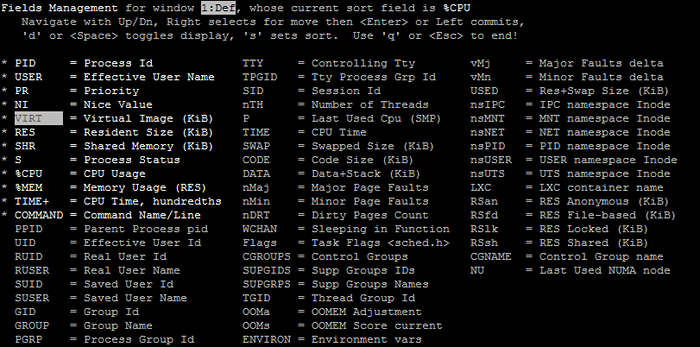 Zmień górne pola poleceń, aby wyświetlić
Zmień górne pola poleceń, aby wyświetlićObecnie aktywne pola w wyjściu polecenia są oznaczone gwiazdką (*) w prefiks.
- Użyj klawiatury w górę i w dół przycisków klawisza strzałek, aby nawigować między polami
- wciśnij
DLubSpacebarprzycisk, aby przełączyć wybór. - Aby zmienić kolejność pól na wyjściu. Naciśnij prawą strzałkę, aby wybrać pole, a następnie użyj W GÓRĘ I W DÓŁ strzałki do poruszania się. Uderzyć Wchodzić przycisk do zastosowania zmian
- Możesz także zmienić pole domyślne sortowanie. wciśnij
Sprzycisk, aby ustawić domyślny sortowanie złożone na wyjściu. Obecnie krótkie pole można zobaczyć w pierwszym rzędzie opcji zarządzania pola - Naciskać
Qwrócić
Wniosek
Najlepsze polecenia są niezwykle przydatne dla użytkowników Linuksa. Mogą pomóc w monitorowaniu wydajności komputera, rozwiązywania problemów i optymalizacji jego wydajności. Za pomocą tego polecenia możemy łatwo znaleźć procesy zużywające wysoką pamięć i procesor w systemie. Uzyskaj listę wszystkich procesów działających przez konkretnego użytkownika.

